随着科技的发展,电脑硬件在不断的升级,微软系统也不甘落后,相继发布了win8、win10系统。使用win7系统的朋友蠢蠢欲动,可是不知升级方法。今天小编给大家带来了win7升级win10的方法,感兴趣的朋友可以过来看看哦。
1、下载易升升级win10创意者更新工具,下载好后打开,出现以下界面,点击接受
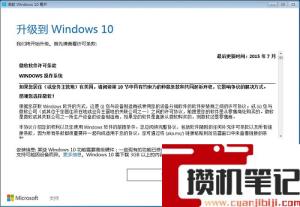
2、检测电脑环境,完成后开始下载win10系统。

3、下载win10系统
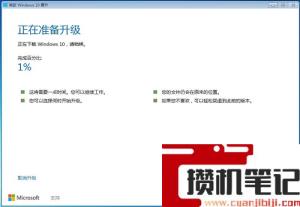
4、下载完成后会验证下载数据是否正确,验证无误后进行下一步过程。
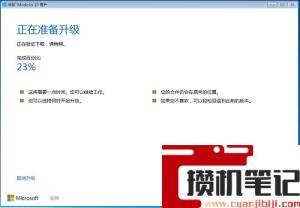
5、启动win10升级程序,为确保能正确升级win10,会进行电脑硬件的再次检测,保证无误后开始安装过程。
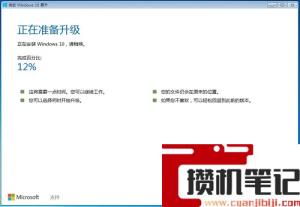
6、出现此界面重启电脑

7、正在升级更新升级中,更新过程电脑将会多次重启与闪屏
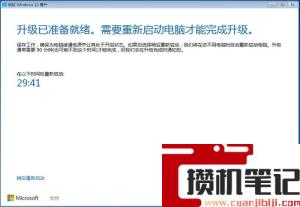
8、接下来就进行一些简单设置就可以啦,我们选择快速设置,根据提示操作

9、点击下一步

10、安装好赶紧动手试试吧
以上就是win7如何升级win10 win7升级win10的方法教程的全部内容了。









